Несмотря на то, что техника покадровой видеосъемки или иначе таймлапс существует уже более века, особую популярность она приобрела совсем недавно. Явление это имеет довольно простое объяснение — если раньше применяемые при цейтраферной съемке инструменты были доступны ограниченному кругу специалистов, в основном занимающимся изучением медленно протекающих процессов ученым, то сегодня ими может воспользоваться любой пользователь.
Вопреки распространенному мнению, для создания таймлапса вовсе не нужно навороченное дорогостоящее оборудование, достаточно иметь обычную цифровую фотокамеру, пульт дистанционного управления со встроенным таймером, если такового не предусматривает функционал камеры и соответствующее программное обеспечение для монтажа ролика. На худой конец сгодится даже смартфон под управлением Android с установленной TimeLapser или аналогичной программой.
Здесь мы не будем останавливаться на подготовке и самой съемке, это совершенно отдельная тема, а перейдем непосредственно к процедуре монтажа. Впрочем, пару советов всё же дадим. Если решили снимать таймлапс, обязательно отключите автофокус, в противном случае в одном из кадров камера может сфокусироваться не на том, на чём нужно и в результате вы получите резкое смещение. Рекомендуем также отключить стабилизацию, а при съемке в условиях пониженного освещения придерживаться соотношения интервал/выдержка как минимум 2:1. И последнее — не устанавливайте слишком короткий интервал между кадрами, иначе таймлапс превратится в видео и утратит свое обаяние.
Монтаж таймлапса
Для «сборки» таймлапса мы будем использовать популярную программу Видеоредактор Movavi. Она удобна, имеет много настроек и что очень важно для начинающих, легка в освоении. Помимо склеивания кадров в единое видео, редактор Movavi позволяет применять различные эффекты, а также добавлять музыкальное сопровождение.
Запустите программу и перетащите на временную шкалу папку с фотографиями. Приложение проанализирует изображения и расположит их в том же порядке, в котором они располагались Проводником.
Уменьшив масштаб временной шкалы, выделите все кадры, нажмите на панели инструментов шестеренку. В открывшейся панели свойств клипа найдите параметр «Длительность», позволяющий установить длительность каждого кадра.
По умолчанию это значение равняется 4 секундам, что конечно же очень много. Для расчета длительности используем быструю формулу С/КС, где С – одна секунда, а КС — желаемое количество кадров в секунду. Допустим, вы хотите, чтобы за одну секунду воспроизводилось 24 кадра. Делим 1 на 24 и получаем с округлением 0,42.
Указываем полученные 42 миллисекунды, а когда программа «сожмет» изображения на временной шкале, проверяем результат, запуская воспроизведение клипа.
Если всё устраивает, жмем «Сохранить», выбираем формат, качество и сохраняем видеоролик.
Обратите внимание, что в редакторе Movavi имеются также дополнительные параметры экспорта, в них можно выбрать подходящее разрешение и битрейт, при этом желательно чтобы разрешение видео соответствовало разрешению фотографий. Частоту кадров, не влияющую на продолжительность ролика, лучше оставить как есть, по крайней мере не уменьшать, так как это снижает качество таймлапс-видео.
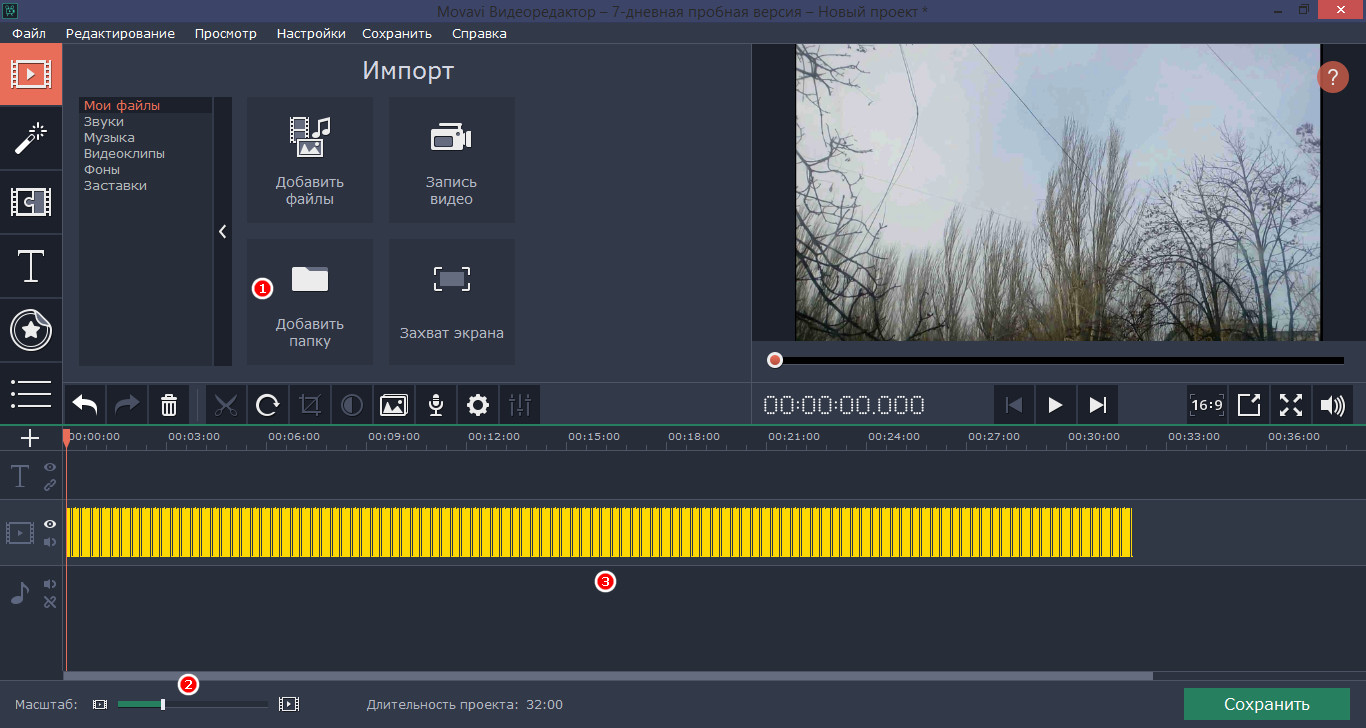
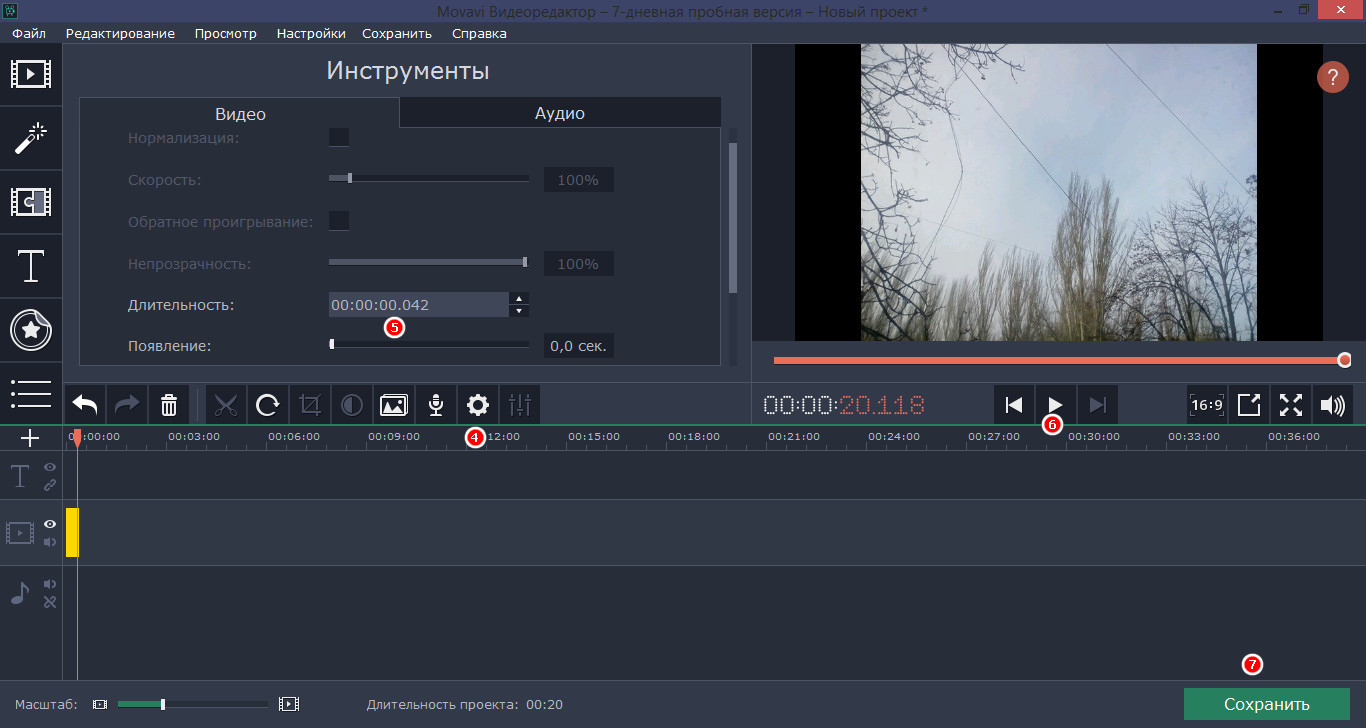
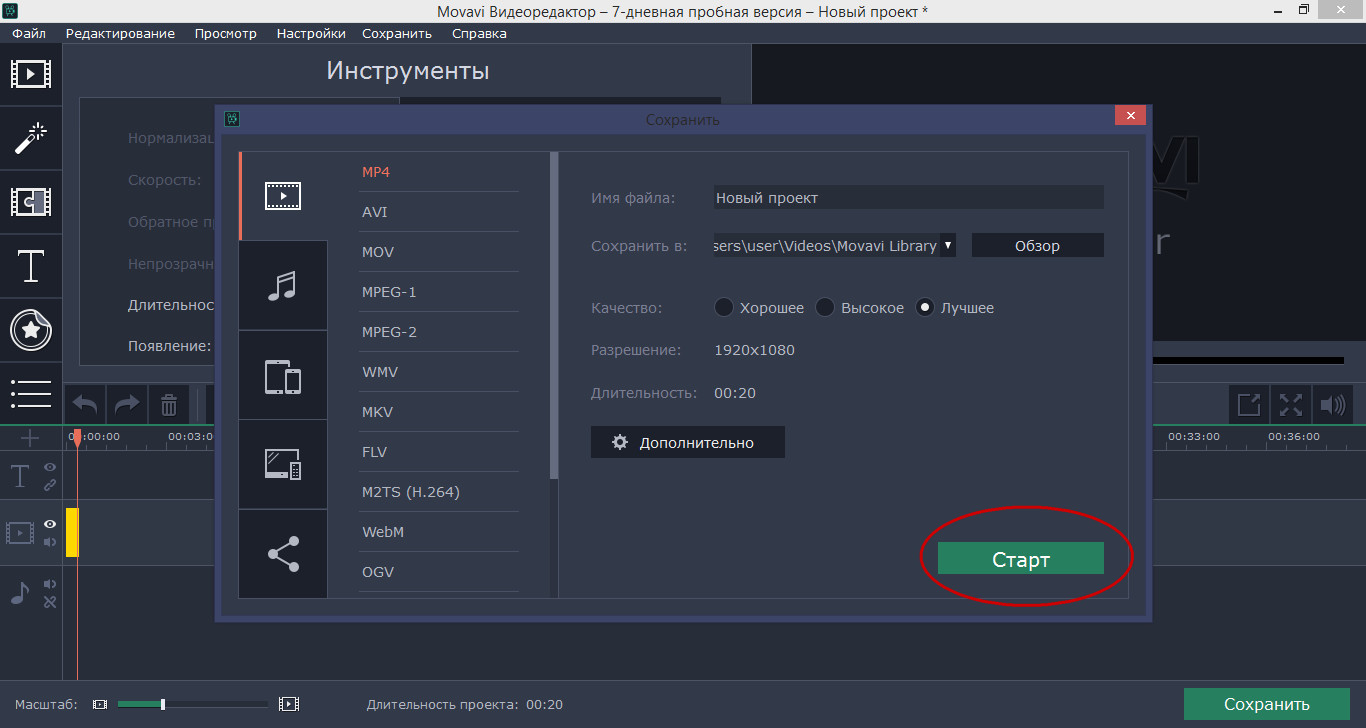
А что такое "тимелапс", это то что раньше покадровой съёмкой называлось?
Типа того, съемка с интервалом, последующим склеиванием кадров и просмотром видео с FPS 24 к/с.
Очень интересно! Вот еще одно видео с очень зрелищным таймлапсом от Майка Олбински: http://linkphoto.ru/tajmlaps-iz-90-000-fotografij/ Видео в самом конце статьи. Такого зрелищного неба (на грани фантастики) еще не доводилось видеть.